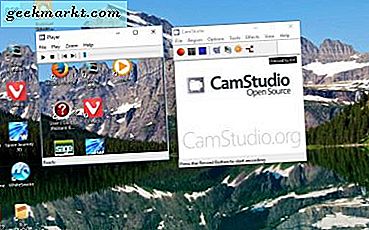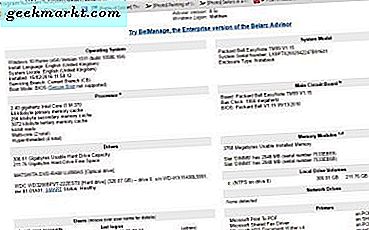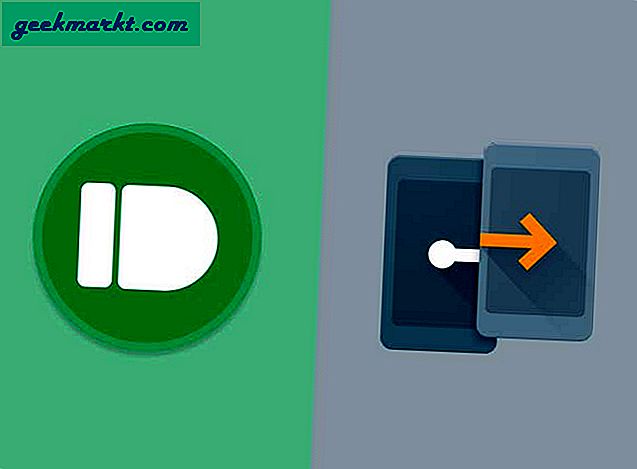Instagram mendukung otentikasi SMS, artinya, setelah Anda mengaktifkan fitur ini, setiap kali Anda masuk ke akun Instagram dari perangkat baru, kode pesan teks (SMS) dikirim ke nomor ponsel register Anda, yang harus Anda masukkan aplikasi Instagram sebelum Anda masuk. Namun, hari ini, mereka juga telah menambahkan dukungan untuk aplikasi Otentikasi Dua Faktor seperti Google Authenticator dan Authy.
Saya menjadi pengguna Instagram yang rajin dan Authy memutuskan untuk mencobanya. Meskipun proses penyiapan memang membutuhkan beberapa cegukan, setelah Anda menyiapkan dan menjalankan semuanya, itu bekerja dengan sempurna. Jadi, mari kita lihat bagaimana Anda dapat menyiapkannya di bawah
Baca juga:Authy vs google authenticator - Mana yang Lebih Baik?
Siapkan 2FA di Instagram dengan aplikasi Authy
Buka Aplikasi Instagram dan buka Profil. Ketuk berikutnya pada tiga titik vertikal ( ) ketukPengaturan.
) ketukPengaturan.
Sesampai di sana, gulir ke bawah ke Otentikasi Dua Faktor.
Anda akan melihat opsi baru untuk Aplikasi Otentikasidan klik Memulai.

Layar baru akan terbuka membawa Anda melalui beberapa langkah untuk mengatur Instagram 2FA. Secara default, Instagram membawa Anda ke Aplikasi Google Authenticator di Google Play Store.
Ini bagus karena kebanyakan orang menggunakan aplikasi Google Authenticator untuk mengelola kunci 2FA mereka. Namun, jika Anda seperti siapa yang menggunakan aplikasi pengautentikasi lain seperti Authy, LastPass Authenticator, atau Myki, lalu Anda dapat kembali ke halaman Instagram dan memilih mengatur semuanya secara manual.
Layar baru akan terbuka, dan menampilkan daftar karakter. Salin itu ke clipboard, dengan mengklik kecil "Salin kunci ” opsi di bawahnya.

Sekarang, buka aplikasi Authy di smartphone Anda. Selanjutnya, kliktiga titik vertikal di sisi kanan atas layar di aplikasi dan pilihTambahkan Akun Baru.
Layar baru akan terbuka. Karena Instagram tidak menawarkan kode QR apa pun untuk dipindai, kami perlu menempelkan kunci yang kami salin ke papan klip Anda pada langkah sebelumnya. Untuk melakukannya, ketuk Masukkan Kunci Secara Manual.

Selanjutnya, tempel 32 karakter dan ketuk berikutnya.
Menurut pengalaman saya, opsi salin-tempel tidak berfungsi. Itu hanya menyalin paruh pertama baris, jadi Anda perlu mengetikkan separuh karakter lainnya secara manual.

Authy akan meminta Anda untuk memberinya nama, ketik sesuatu yang mudah diingat Instagramdan ketuk Selesai. 
Setelah selesai, Authy akan menghasilkan file Kode 6 digit untuk penyiapan pertama kali. Salin kode 6 digit di clipboard Anda dan kembali ke Instagram aplikasi. Di sana Anda akan melihat opsi untuk tempel 6 digit tersebut dan Anda siap untuk pergi.
Instagram akan menghasilkan kode cadangan, yang dapat Anda gunakan untuk mendaftar jika Anda tidak membawa aplikasi Authy. Saya sarankan untuk mengambil tangkapan layar dan mengirimkannya ke diri Anda sendiri dengan baris subjek 'Kode Cadangan Instagram‘.

Ini adalah panduan terperinci tentang cara mengatur Otentikasi dua faktor di Instagram menggunakan aplikasi Otentikasi seperti Authy. Ini berfungsi sebagai lapisan keamanan tambahan dan Anda dapat berhenti mengkhawatirkan masalah privasi apa pun.
Baca baca: Cara memposting foto vertikal di Instagram tanpa cropping